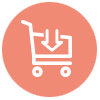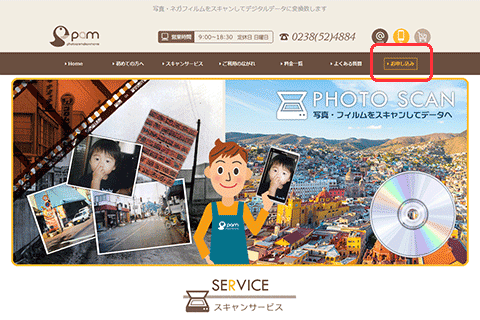写真をデータ化できる人気アプリの利用方法
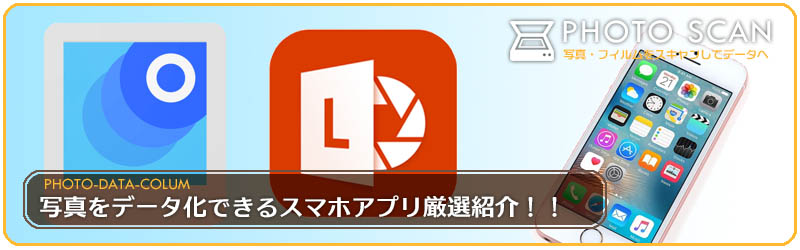
現像した写真をデータにして使用したい時ありますよね?
スキャナーを使わずアプリで簡単データ化
現像した紙写真をデータ化して結婚式やお祝いのメモリアルビデオへの 使用や、家族のアルバムをお子さんの結婚の際に持たせてあげたいなど いろんな用途があるかと思います。 そんな時、アルバムは一冊しかありませんので あげるわけにもいきません。 そこで紙写真をデータに変換してしまえばコピーも簡単、再度プリントする事も可能です。 スキャナーを使わず簡単にスマホのアプリでデータ化する方法をご紹介いたします。
Googleフォトスキャン

スマホで写真を撮影します
「Googleフォトスキャン」はGoogleが提供する写真スキャンアプリで無料にてご利用頂けます。 アプリをダウンロードし、写真をテーブルに並べて上から写真を撮るように撮影します。

アプリを起動し撮影
起動するとフレーム内に写真を収めてくださいの指示に沿って 撮影します。 この時、気を付けたほうが良いのは蛍光灯の反射です。 反射を避ければ多少の撮影時のゆがみはアプリが自動で補正してくれます。

撮影画像を確認
「Googleフォトスキャン」はこちらで完了です。自動で角度の補正と 保存を行ってくれます。
Microsft Office Lens

スマホで写真を撮影します
「Microsft Office Lens」はMicrosoftが提供する写真スキャンアプリで無料にてご利用頂けます。 Googleフォトスキャン同様、アプリをダウンロードし、写真をテーブルに並べて上から写真を撮るように撮影します。

アプリを起動して撮影
こちらは起動してカメラを向けると自動で写真にたいしてオレンジの枠が映り このフレーム内が写真になることを示してくれます。 ですのでこの枠に反射を避けながら入れ、シャッターを押します。

撮影画像を確認し完了を押す
こちらのアプリは幾分端っこに背景が混ざってしまう事があります。 できるだけゆがみを減らして撮影すると良いかもしれません。
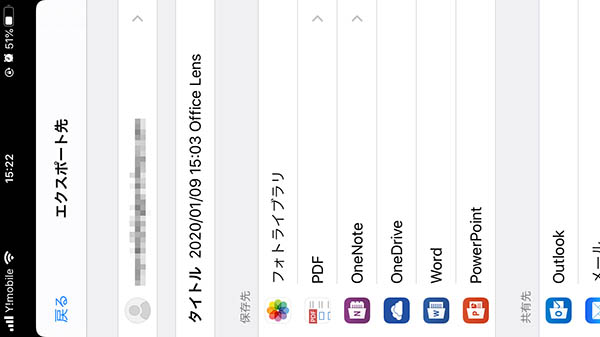
保存するアプリを指定
フォトライブラリなど撮影した画像を保存するアプリを指定します。 アルバムなどに保存してご利用ください。
違いは色合いとゆがみの補正具合

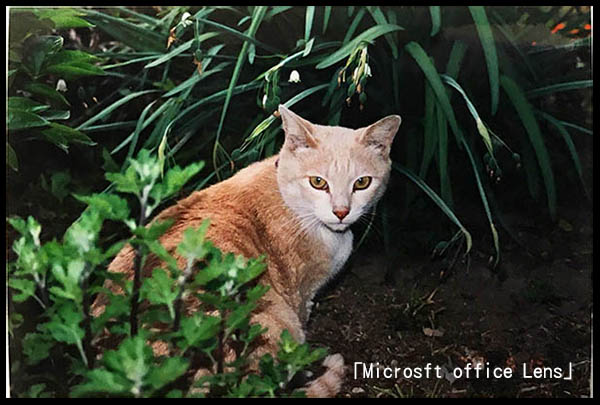
ゆがみの補正は「Googleフォトスキャン」が優秀
ゆがみの補正で背景がはじっこに残ってしまうなどの問題は「Googleフォトスキャン」は ほぼありませんでしたが、「Microsft office Lens」では度々見られました。 画像の色は「Microsft office Lens」が初期値で鮮やか目、「Googleフォトスキャン」は自然色といった感じでした。
iphone用スキャナを使用
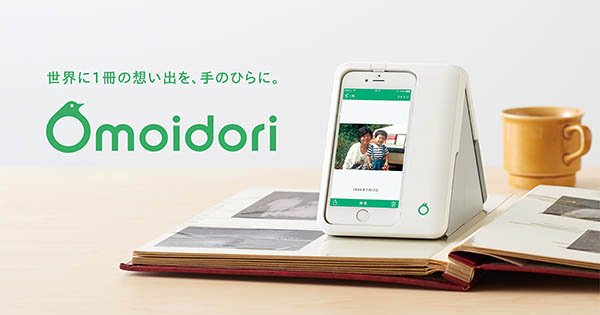
omoidoriで反射はほぼ防げます
iphone用のアルバムスキャナーで写真の上にキットをかぶせることで 蛍光灯などの反射光が映りこむのを防ぎます。 ただし、スキャンできる写真のサイズは限られてしまいますので 卒業アルバムなどの変形した大き目のサイズには向かないかもしれません。 販売価格は10500円~程度ですので、蛍光灯の反射をどうしても避けたい方はあると便利かも。
写真枚数がたくさんある場合
スキャン業者に依頼しましょう
20~30枚程度でしたら自分でスキャンするのも楽しくできるかもしれませんが フリーアルバムの場合1冊に240枚Lサイズの写真が収納できます。 それが10冊もある場合は2400枚をスキャンしなくてはいけませんので ほとんどの方は挫折してしまう事でしょう。 蛍光灯の反射を避けてたくさんの写真をスキャンするのは とても技術と忍耐が必要です。
「写真スキャンのPAM」では写真のデータ化をアルバム1冊/4900円で行っております。 しかも高性能スキャナーで安心の高品質な写真データとしてお届け致します。 ご検討ください。
記事の著者「写真スキャンのPAM」
写真のデータ化はスキャン専門業者へのご依頼が作業時間や品質を考えるとお得です。
写真スキャンのPAM《 ℡0238-52-4884 》